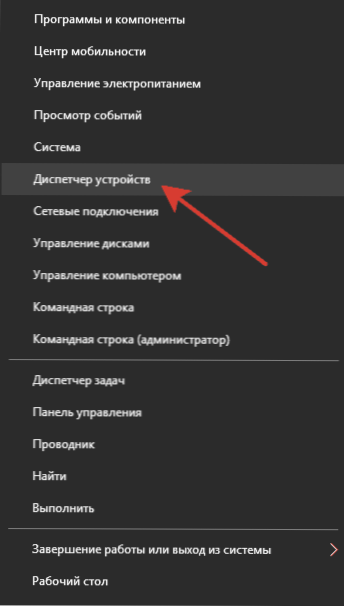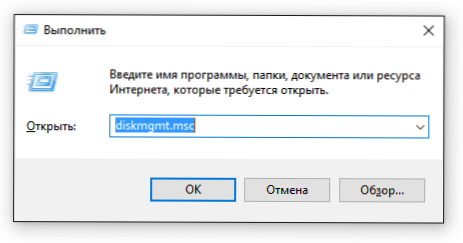Zaplątany? Nie martw się, teraz szybko zorientujemy się, jak sprawdzić zewnętrzne media, aby ustalić źródło problemu i naprawić je samodzielnie lub za pomocą specjalistów z centrum serwisowego, jeśli awaria ma charakter sprzętowy.
SSD, dekodery Smart TV, karty wideo do gier, procesory do komputerów PC, urządzenia wielofunkcyjne, antywirusy, routery, wzmacniacze Wi-Fi, smartfony do 10 000 rubli
Sprawdzanie połączenia
Przed zagłębieniem się w ustawienia systemu i przeniesieniem dysku do naprawy sprawdź, czy poprawnie podłączyłeś dysk. Nie chciałbym mówić o takiej banalności, jeśli w jakiś sposób nie włożyłem kabla USB do złącza Ethernet. Nie chodzi o to, że nie wiem, jak się różnią: po prostu porty na laptopie są w pobliżu, a kiedy wkładasz kable bez patrzenia na futerał, możesz go nie zauważyć. Ale zrozumienie tego nie przeszkodziło mi spędzić kilku minut na bolesnych myślach, dlaczego mysz nie działa.Nawet jeśli włożysz napęd do właściwego portu, może on nie mieć wystarczającej mocy.Dotyczy to w szczególności zewnętrznych dysków twardych: niektóre starsze modele mają dwa złącza na obudowie, służące do przesyłania danych i zasilania. Nie używaj koncentratorów - tylko bezpośrednie połączenie z jednostką systemową / laptopem.
Odłącz niepotrzebny sprzęt od komputera, pozostawiając tylko podstawowe elementy: klawiaturę i mysz. Spróbuj ponownie podłączyć dysk, być może teraz będzie miał wystarczającą moc.Zwróć także uwagę na typ portu: może to być port USB 2.0 i USB 3.0. Złącze dla wersji 3.0 ma zazwyczaj kolor niebieski. Zgodność z USB 2.0 jest kompletna, ale jeśli podłączysz urządzenie obsługujące transmisję 3.0 do wersji 2.0, zauważalnie zmniejszysz wydajność.

Aby upewnić się, że port działa, podłącz do niego dowolne inne urządzenie. Najprostszy to mysz komputerowa. Sterowniki do niego są już zainstalowane w systemie, więc nic nie powinno się zmieniać z portów przełączających. Jeśli w drugim łączu mysz przestaje działać, problem tkwi właśnie w tym.
Błędy oprogramowania
Jeśli pojawi się monit o formatowanie po podłączeniu dysku, nie spiesz się, aby zgodzić się na wykonanie tej procedury. W wyniku formatowania wszystkie informacje zostaną usunięte z nośnika.Jeśli dysk jest pusty lub nie ma w nim nic ważnego, zaakceptuj formatowanie, usuwając zawartość.
Wymóg formatowania może pojawić się z powodu niekompatybilności systemów plików napędu i systemu. Aby wyodrębnić dane, będziesz musiał użyć specjalnych narzędzi do odzyskiwania danych z dysków lub skontaktować się z centrum serwisowym.

Innym powodem, dla którego dysk zewnętrzny nie został wykryty, może być brak niezbędnych sterowników. Zwykle są instalowane automatycznie przy pierwszym połączeniu. Ale czasami tak się nie dzieje, lub sam użytkownik usuwa niezbędne oprogramowanie. Aby sprawdzić status sterowników:
Zobacz także:
- Zewnętrzny dysk twardy jest wykryty, ale nie jest otwarty (nie jest wyświetlany w eksploratorze)
- Komputer nie widzi Androida przez USB
- Telewizor sformatował (zainicjował) dysk twardy (pamięć flash), a komputer go nie wykrył. Co robić
- Nie znaleziono wymaganego sterownika multimediów. Podczas instalowania systemu Windows 7.
- Jak włączyć aparat na laptopie
- Kliknij prawym przyciskiem myszy na Start.
- Wybierz "Menedżer urządzeń".
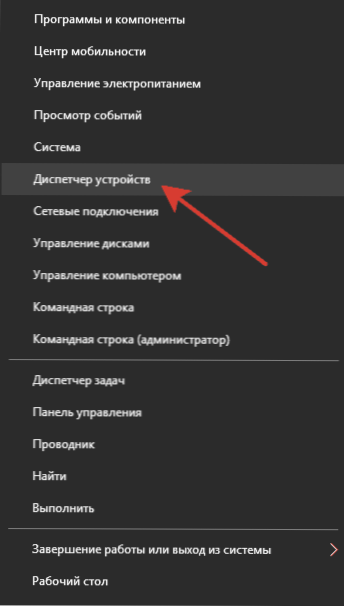
- Zlokalizuj podłączony dysk.Jeśli nie jest wyświetlany w "komputerze", zostanie oznaczony wykrzyknikiem i ukryty w podmenu "Inne urządzenia".
- Kliknij prawym przyciskiem i uruchom sterownik aktualizacji.

Jeśli sterowniki są dostarczone lub pobrano je z oficjalnej strony internetowej producenta, określ miejsce przechowywania, aby system mógł zainstalować niezbędne oprogramowanie.

Czasami wystarczy kliknąć przycisk "Aktualizuj konfigurację sprzętową". System ponownie sprawdza wszystkie urządzenia i nagle wykrywa dysk, który podłączyłeś dawno temu. Zostałem kilkakrotnie uratowany tą decyzją, spróbuj tego na pewno.
Oznaczenie wolumenu
Jednym z typowych problemów jest niewłaściwa etykieta woluminu, która jest przypisana do napędu po zamontowaniu. Formalnie komputer wykrywa dysk, ale nie jest wyświetlany w Eksploratorze. Aby naprawić ten błąd:- Kliknij kombinację klawiszy Win + R.
- Uruchom polecenie "diskmgmt.msc".
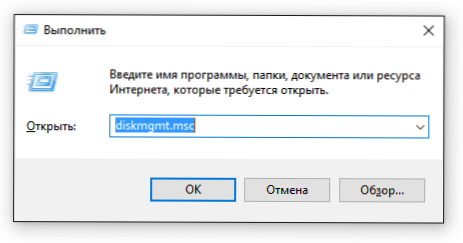
Pojawi się okno "Zarządzanie dyskami". Spójrz na podłączone dyski. Jeśli jeden z nich ma status "Brak danych" i "Nie zainicjowano", to jest to klient, który nie chce być pokazywany w Eksploratorze. Aby uczynić dysk widocznym w systemie:
- Kliknij napęd prawym przyciskiem.
- Wybierz menu "Inicjalizuj".
- Ustaw strukturę partycji GPT.

Po kliknięciu przycisku "OK" zobaczysz nieprzydzielone miejsce. Aby przekształcić go w użyteczny wolumin dysku, kliknij prawym przyciskiem myszy i wybierz opcję utworzenia prostego woluminu. Następnie pozostaje tylko przypisać nieprzydzieloną literę i wykonać inne czynności, które kreator doradzi ci w tworzeniu prostych woluminów. Opisaliśmy już szczegółowo tę operację, badając, dlaczego zewnętrzny dysk twardy się nie otwiera.
Ważne: podczas partycjonowania woluminu wszystkie informacje zostaną usunięte z dysku. Jeśli na nośniku jest przechowywana ważna informacja, wykonaj czynności odzyskiwania danych przed rozpoczęciem powyższych kroków, aby zainicjować nośnik.
Uszkodzenie dysku twardego
Jeśli żadna z powyższych metod nie pomogła rozwiązać problemu z definicją dysku zewnętrznego lub dysku flash, błąd sprzętowy jest prawdopodobnie przyczyną awarii. Aby upewnić się, że dysk działa, spróbuj podłączyć go do innych komputerów. Jeśli nośniki zewnętrzne nie są nigdzie wykrywane, skontaktuj się z centrum serwisowym. Szczególna uwaga - w obecności wiórów, pęknięć i wgnieceń na ciele. Autor zaleca również:
- Jak skonfigurować bezpłatne kanały na smart TV
- Wyczyść pamięć na Androida: sprawdzone metody
- Kalibracja baterii laptopa
- Czym jest UEFI i jak jest lepszy niż BIOS?
- Jak tworzyć kopie zapasowe systemu Windows 10 na komputerze i dlaczego?
- Jak przyspieszyć ładowanie systemu Windows 10
- Jeśli wideo zwalnia podczas oglądania online
Z dyskami flash nie możesz stać na ceremonii. Jeśli nie mają ważnych informacji - wyrzuć je, łatwiej jest kupić nowy. Napęd zewnętrzny jest drogi, więc musisz się zdziwić jego naprawą. Ważne jest, aby zrozumieć, że nawet z uszkodzonym dyskiem w serwisie mogą pobrać obraz z informacją, więc prawdopodobieństwo, że utracone dane zostaną utracone, jest bardzo małe.